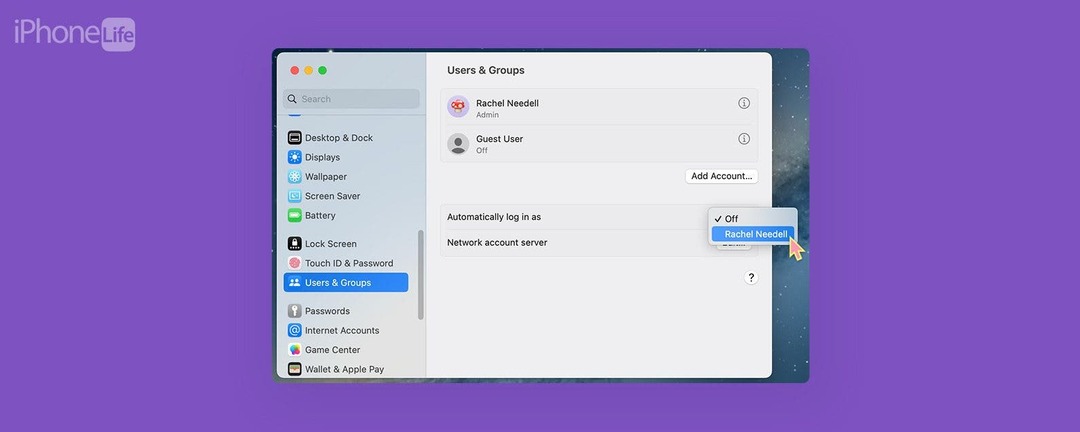
* Tämä viesti on osa iPhonen elämäPäivän vinkki -uutiskirje. Kirjaudu. *
Jos sinulla on yhteinen Mac, olet kyllästynyt siihen, että joudut syöttämään salasanasi joka kerta, kun kirjaudut sisään, tai eivät ole erityisen huolissaan turvallisuudesta, saatat haluta tietää, kuinka voit poistaa Macbookin salasanan osoitteessa Kirjaudu sisään. Vaikka tämä tarkoittaa, että tietosi voivat olla helpommin saatavilla, monille meistä tietokoneemme eivät koskaan poistu kodeistamme. Jos hyväksyt riskit, käymme läpi, kuinka salasana poistetaan Macista.
Miksi pidät tästä vinkistä
- Käytä tietokonettasi nopeammin ja helpommin sen sijaan, että joutuisit syöttämään salasanasi joka kerta.
- Salli pääsy tietokoneellesi kaikille, jotka haluavat käyttää sitä ilman, että heidän tarvitsee muistaa salasanaa.
- Muista, että tämä prosessi tekee tiedoistasi haavoittuvampia. emme suosittele salasanan poistamista pitkällä aikavälillä.
Kuinka poistaa kirjautumissalasana Macille
Ennen kuin poistat Mac-salasanan, varoita, että tämä helpottaa tietokoneellesi tallennettujen tietojen saatavuutta. Salasanan poistaminen Macbookista tekee siitä kuitenkin paljon helpompaa, jos jaat tietokoneen ja tilisi perheen ja ystävien kanssa. Jos pidät vinkeistä Apple-laitteidesi käyttämiseen, muista rekisteröityä maksuttomaan palveluumme
Päivän vihje!Jotta voit poistaa salasanan Macistasi, sinun on ensin poistettava käytöstä FileVault, ominaisuus, joka suojaa levylläsi olevat tiedot salaamalla sen sisällön automaattisesti:
- Avaa Macissa Järjestelmäasetukset.
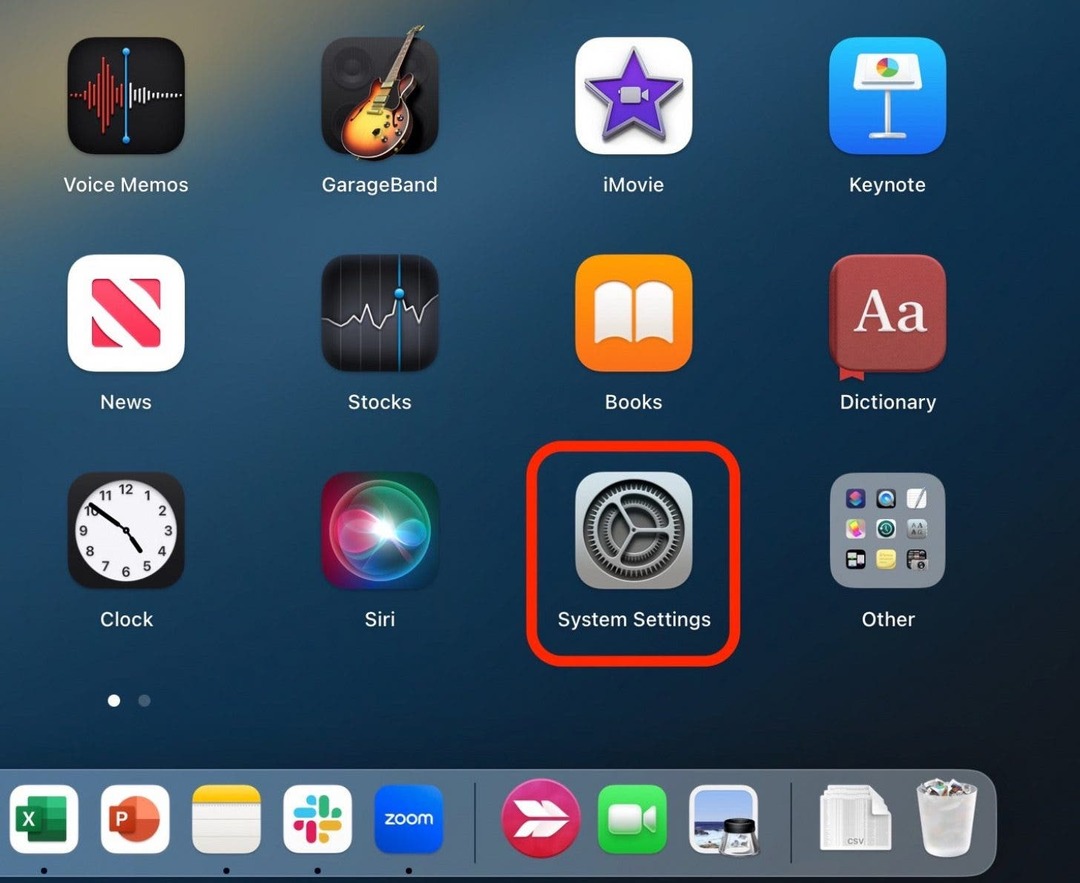
- Klikkaus Yksityisyys ja turvallisuus.
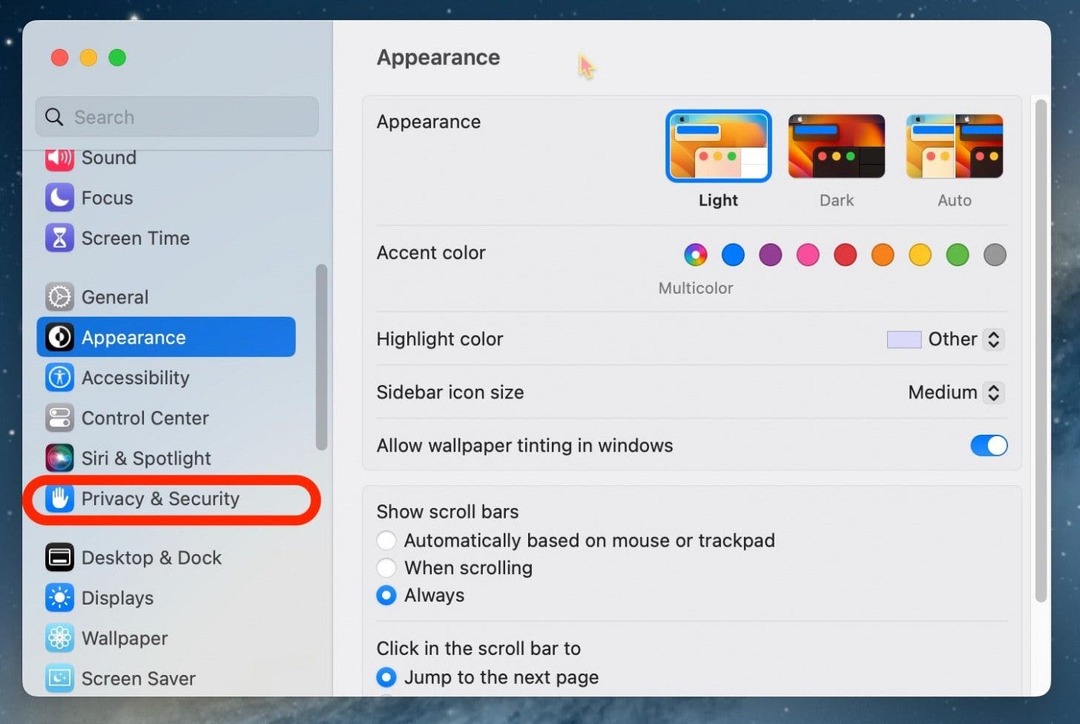
- Vieritä alas kohtaan FileVault ja napsauta Sammuttaa.
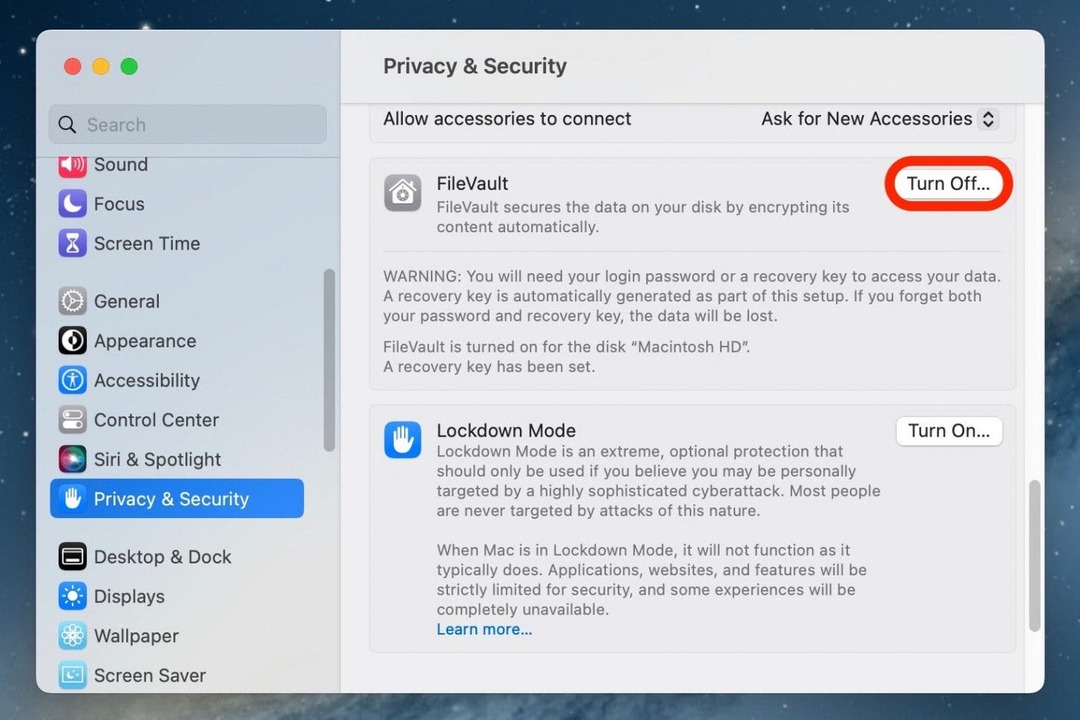
- Anna salasanasi ja napsauta sitten Avata.
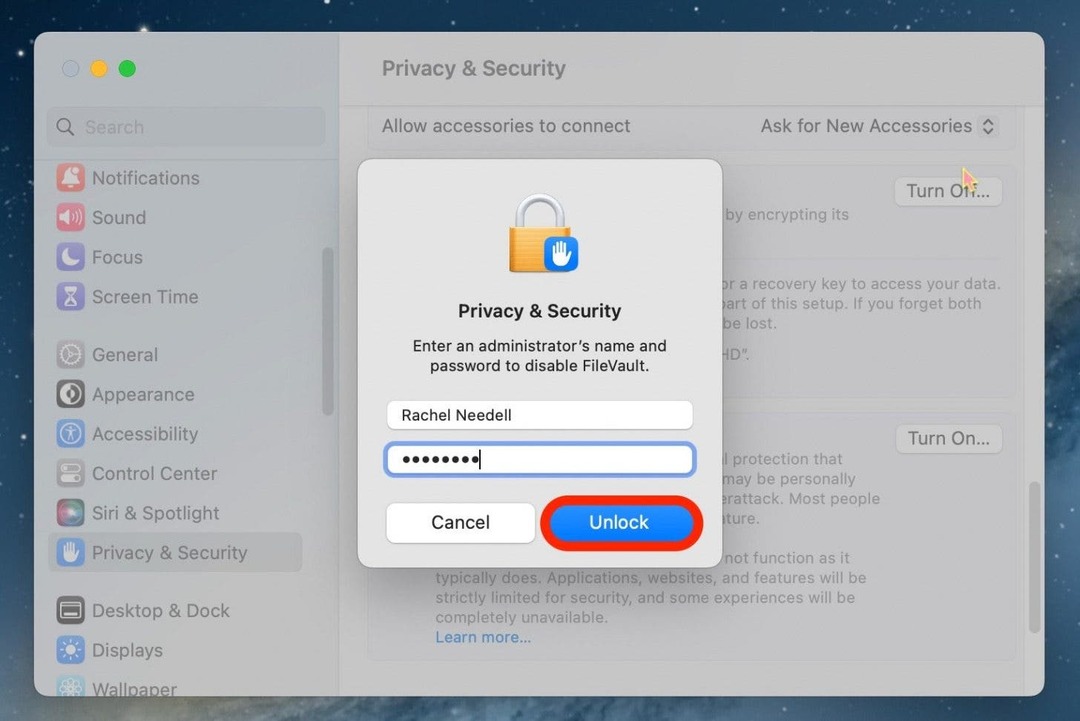
- Napsauta sitten Poista salaus käytöstä vahvistaa.
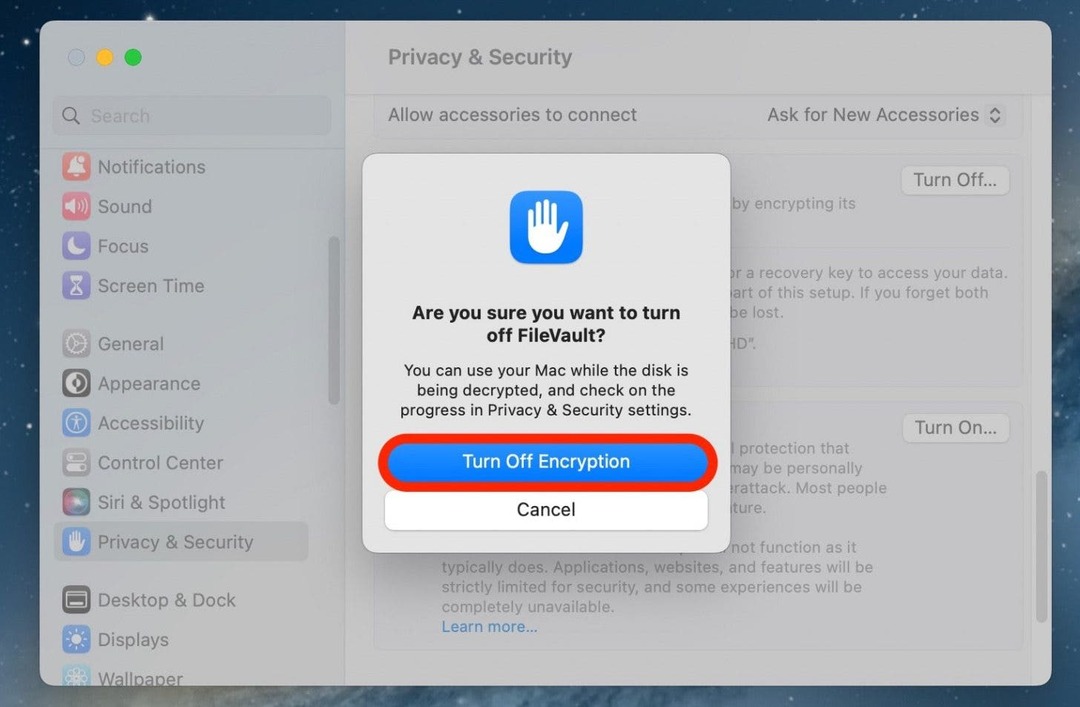
- Nyt, sulje ja avaa uudelleen Järjestelmäasetukset tallentaaksesi muutokset.
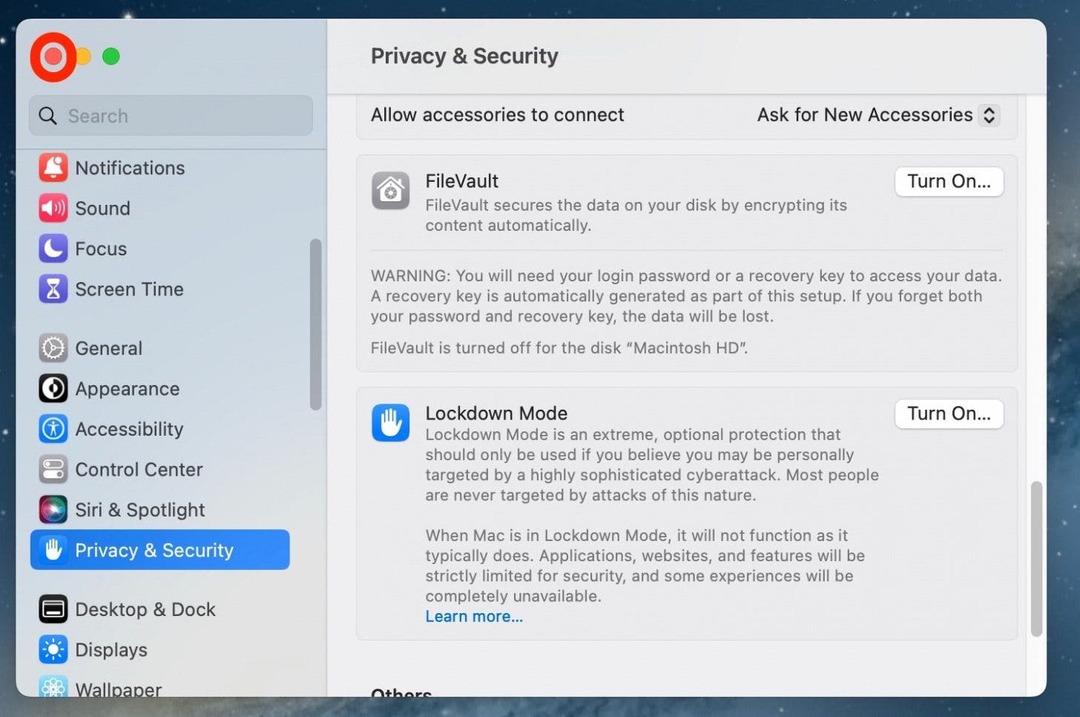
- Klikkaus Käyttäjät ja ryhmät.

- Vieressä Kirjaudu sisään automaattisesti nimellä, valitse päätilisi.
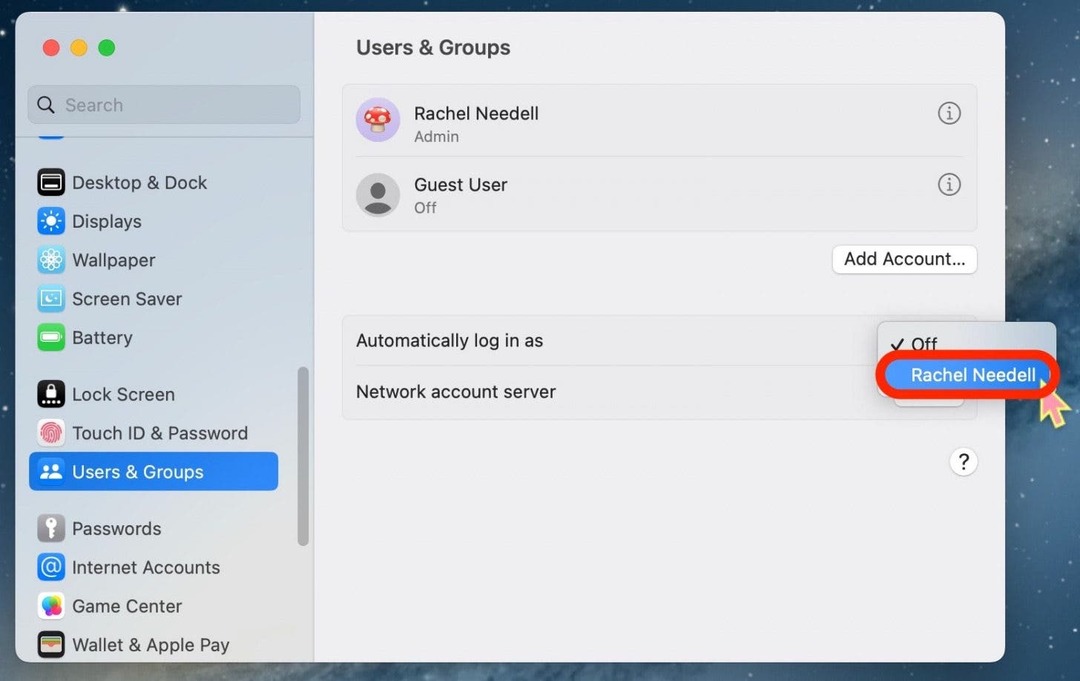
Ja näin voit poistaa salasanan käytöstä Macissa Venturassa, macOS: n uusimmassa versiossa. Jos päätät joskus laittaa salasanan Mac-tietokoneellesi, vaikka väliaikaisestikin, on itse asiassa melko helppoa noudattaa näitä vaiheita uudelleen asettaaksesi sen takaisin. Suosittelemme palauttamaan salasanasi heti, kun se sinulle sopii.